Некоторые из вас могут знать, что Google удалил ключи API для синхронизации в новейших версиях Chromium, возвращаем эту фичу.
Для начала необходимо вступить в пару групп, ВАЖНО, все это делается под тем аккаунтом на котором будет висеть синхронизация!!!
- https://groups.google.com/a/chromium.org/forum/?fromgroups#!forum/chromium-dev (можно без получения уведомлений)
- https://groups.google.com/u/1/a/chromium.org/g/google-browser-signin-testaccounts (можно без получения уведомлений)
Переходим по адресу https://cloud.google.com/console и логинимся под своим аккаунтом.
Жмем в левом верхнем углу что бы создать новый проект
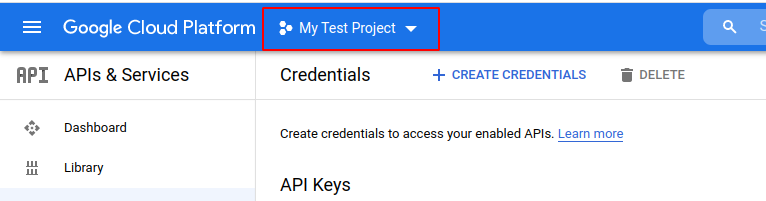
Жмем New project
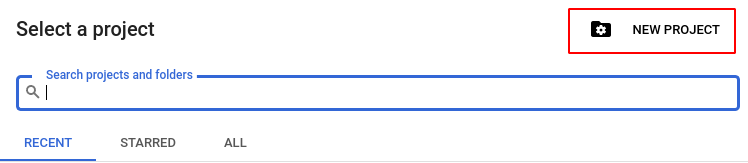
Пишем имя проекта и жмем Create
Идем в раздел APIs and Services > Library
Набираем в поиск ниже перечисленные API и включаем их
1 | Cloud Search API |
Идем в раздел APIs and Services > Credentials
Жмем Create credentials и выбираем OAuth client ID
Жмем Configure consent screen Заполните «Название продукта» (назовите его как хотите) и другие данные, если они у вас есть, затем нажмите «Сохранить» внизу.
Возвращаемся в раздел Credentials и жмем Add credentials из выпадающего списка выбираем OAuth client ID
Тип приложения выбираем Desktop app имя можно указать любое, жмем Create
Должно появиться всплывающее окно с client ID и client secret кодами, сохраняем в текстовый файл или еще куда нибудь если нужно, к этим данным вы можете иметь доступ в любое время из ЛК https://cloud.google.com/consol
Снова жмем Create credentials и выбираем API key
Должно появиться всплывающее окно с API ключем. Так же можно сохранить его в текстовый файл.
Теперь у нас есть 3 кода
1 | - API key |
Теперь нам нужно задать переменные с этими кодами
Создаем файл /etc/profile.d/chromium.sh или /usr/etc/profile.d/chromium.sh
И добавим наши переменные
1 | export GOOGLE_API_KEY="ваш API key" |
Сохраняем файл.
Перезапускаем сессию пользователя или перезагружаем ПК.
Синхронизация должна заработать.